
디자인 분야에 종사하신다면 Photoshop 소프트웨어도 사용하시나요? Photoshop에서 작업 영역의 배경색을 설정하는 방법을 알고 있습니까? 이는 작업 효율성을 향상시키는 핵심 단계입니다! PHP 편집자 Youzi는 작업 공간의 배경색을 쉽게 사용자 정의하고 단조로운 작업 환경에 작별을 고할 수 있도록 모든 사람을 위한 자세한 그래픽 튜토리얼을 요약했습니다. 계속 읽어보시고 질문에 대한 답변을 한 번에 받아보세요!
Photoshop에서 작업공간의 배경색을 어떻게 설정하나요? 포토샵에서 작업공간의 배경색을 설정하는 방법
먼저 포토샵을 열게 되면 처음에 나오는 페이지의 색상이 포토샵 자체의 스타일 색상으로 들어가야 합니다. 먼저 작업 페이지.
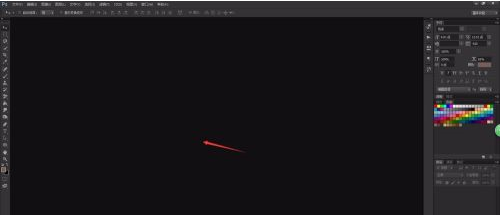
Photoshop 위의 메뉴 표시줄에서 "파일"을 클릭하고 새로 만들기 또는 열기를 선택한 다음 캔버스를 열어 Photoshop 작업 페이지로 들어갑니다.
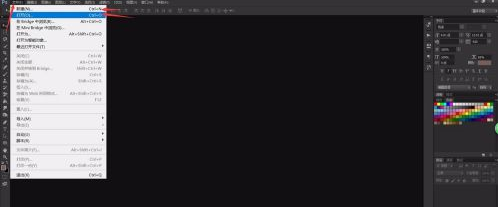
Photoshop 작업 페이지에 들어가면 캔버스 옆의 색상이 회색인 것을 볼 수 있습니다. 작업 공간의 빈 위치를 마우스 오른쪽 버튼으로 클릭하면 시스템이 일련의 색상 설정을 팝업으로 표시합니다.
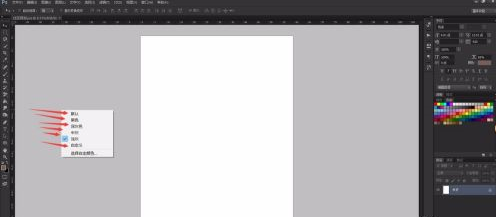
Photoshop의 기본 색상은 주로 회색입니다. 다른 색상을 설정해야 하는 경우 "사용자 정의 색상 선택"을 클릭하여 색상을 설정하세요.
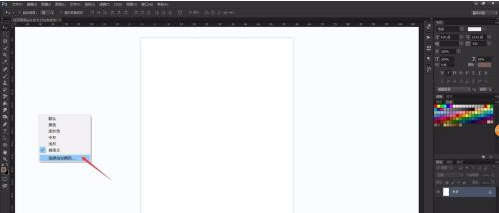
시스템에 색상 설정 창이 나타납니다. 마우스를 드래그하여 배경색을 사용자 정의하려는 작업 공간의 배경색을 선택합니다.
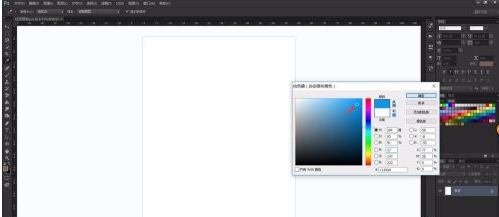
사용자 정의 색상을 설정한 후 메뉴에서 "사용자 정의"를 선택하면 작업 공간의 배경색이 우리가 설정한 색상으로 변경됩니다.

포토샵 작업공간의 배경은 회색 계열의 색상을 사용하는 것이 가장 좋습니다. 그래야 이미지를 보다 객관적으로 수정할 수 있고, 배경색이 이미지 감상에 영향을 끼치는 것을 방지할 수 있습니다.

위 내용은 Photoshop에서 작업 영역의 배경색을 설정하는 방법 Photoshop에서 작업 영역의 배경색을 설정하는 방법의 상세 내용입니다. 자세한 내용은 PHP 중국어 웹사이트의 기타 관련 기사를 참조하세요!